Så här tar du bort appar från iCloud: 4 bästa metoder

Håller iCloud-lagringen på att ta slut? Läs denna artikel nu för att lära dig hur du tar bort appar från iCloud från iPad, iPhone, Mac och Windows PC.
Förra året gjorde Apple det enklare att installera appar på iPhone genom att låta folk installera dem genom att göra en enkel sökning på Spotlight på iOS 15. Med iOS 16 erbjuder Apple ett ännu snabbare sätt att installera appar på en iPhone, det vill säga från en apps webbplats.
I det här inlägget kommer vi att förklara hur det fungerar att installera en app från en webbplats, är det säkert att göra det och bör du använda den här metoden för att installera appar på din iPhone.
Vad är det nya sättet att installera en app direkt från dess webbplats på iOS 16?
Medan webbplatser tilläts ha länkar till sina appar på App Store under en lång tid nu, tillåter den nya funktionen användare att installera en app direkt från sin officiella webbplats. Med den nya funktionen får du den välbekanta Get-knappen eller Ladda ner-ikonen (markerad med en moln- och nedåtpil) som ger användarna omedelbar tillgång till appen som webbplatsen erbjuder.
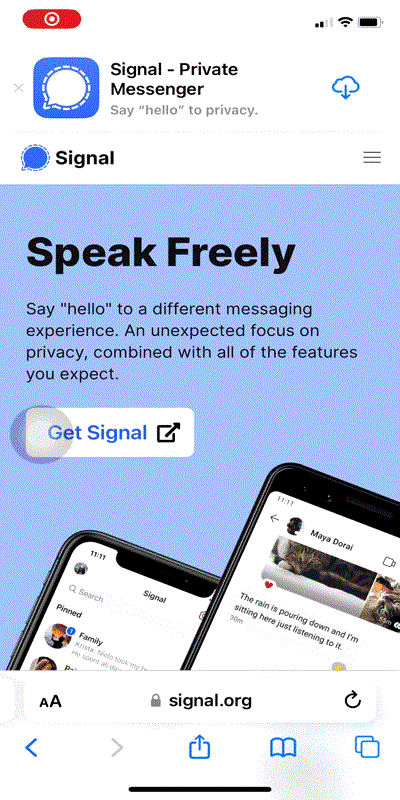
När användare trycker på det här alternativet kommer appen att laddas ner till sina iPhones direkt utan att någonsin lämna webbplatsen. Den nya funktionen tar alltså bort ett extra steg för att bli omdirigerad till App Store när man klickar på en apps installationslänk; så på ett sätt sker installationen från tjänstens webbplats.
Hur fungerar det?
När du besöker en webbplats som har en iOS-app kanske du bara kan installera deras app direkt på din iPhone om du kan se bannern med knappen " Hämta " högst upp. Du måste komma ihåg att knappen Hämta endast kommer att vara synlig på appar som du ännu inte har laddat ner på din iPhone.
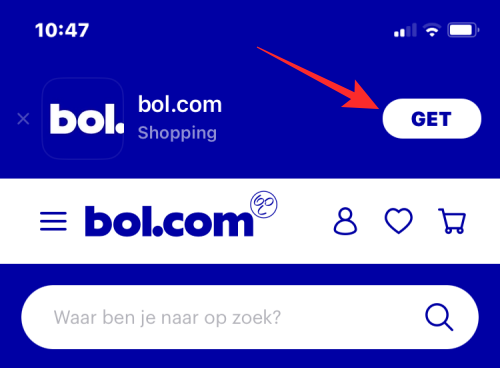
Om du har laddat ner det tidigare men appen för närvarande inte är installerad på enheten, kommer du att se en molnikon (med en nedåtpil) i stället för knappen Hämta. På så sätt laddas appen ner och installeras på din iPhone utan att du lämnar webbplatsen du besökte.
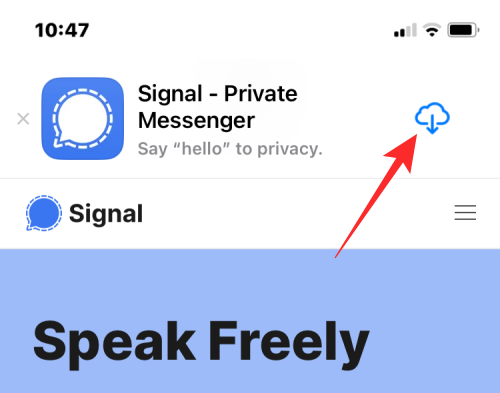
Om du trycker på "Hämta" på en apps webbplats behöver du fortfarande autentisera installationen som tidigare; genom att trycka på sidoknappen två gånger och sedan använda Face ID för att godkänna att appen installeras. På så sätt kan användare eliminera oavsiktliga nedladdningar eller installation av oönskade appar på iOS. Denna autentisering kommer dock att vara onödig om du tidigare har laddat ner appen på din iPhone.
När appen är autentiserad kommer den att installeras på din iPhone och du bör kunna se nedladdningsförloppet från samma skärm.
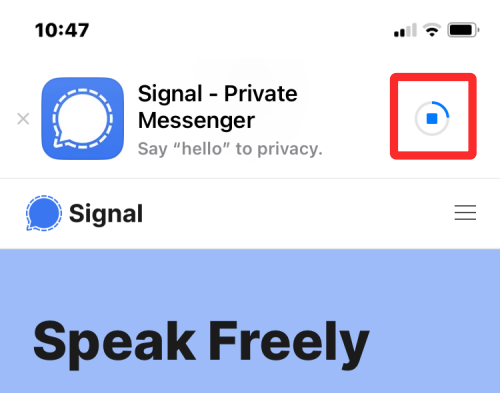
När installationen är klar kommer du att se knappen Öppna högst upp i stället för "Hämta" och det bör starta appen direkt från webbplatsen utan att gå till App Store.
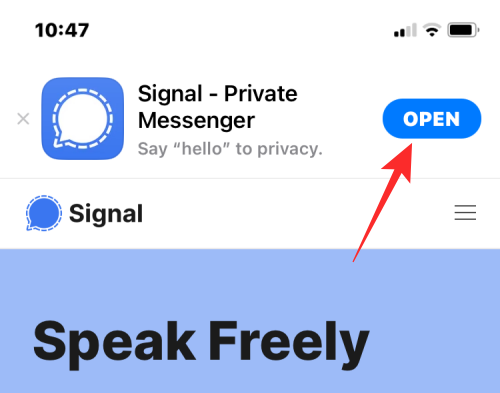
En viktig sak att veta är att möjligheten att installera en app direkt från appens officiella webbplats endast är möjlig när du surfar från Safari-appen. Du kommer inte att se knappen Hämta eller molnikonen på webbplatsen när du använder Google Chrome, Firefox eller någon annan webbläsare från tredje part.
Är det säkert att installera appar direkt från officiella webbplatser?
Ja. Processen att installera appar från en officiell webbplats innebär fortfarande att du använder den officiella App Store-länken för appen du vill installera. Detta fungerar bara för webbplatser som är värd för den officiella länken till deras app i App Store i bannern högst upp. Bannern, när den är tillgänglig, kommer att ha "Hämta"-knappen eller molnikonen som indikerar att appen kan installeras direkt från webbplatsen.
Denna metod är säker eftersom installationen av appen sker från App Store i bakgrunden trots att App Store inte laddas upp på skärmen. Från våra tester kan vi dra slutsatsen att möjligheten att installera appar direkt skulle vara begränsad till appens ägare eller utvecklare, du kommer inte att kunna installera appar från andra webbplatser som är värd för länkar till dem på deras sidor.
Dessutom, när användare trycker på knappen Hämta på en kvalificerad webbplats, kommer appen inte att installeras direkt utan du måste autentisera den genom att trycka på sidoknappen två gånger och sedan använda Face ID för att verifiera den. Detta bör förhindra användare från att installera appar omedvetet eller av misstag. Autentiseringen kommer inte att vara tillgänglig för appar som du redan har godkänt på App Store och installerat på din iPhone.
Kan inofficiella webbplatser också placera länkar till App Store-appar?
Processen att installera appar från en webbplats fungerar bara om webbplatsen är värd för Get-bannern högst upp på webbplatsen som Apple rekommenderar. Funktionen fungerar inte när du klickar på App Store-länken för en app från en inofficiell eller tredjepartswebbplats eftersom Apple bör sätta kontroller på plats för att undvika sådana försök.
Eftersom iOS 16 är i sin utvecklingsfas har de flesta webbplatser för närvarande inte knappen Hämta för sina appar. Vi kunde testa funktionen på Signal.org och Bol.com men det fungerade inte varje gång. Det är oklart hur webbplatser kommer att implementera Get-knappen för att installera sina appar, så det finns inget sätt att veta om den här funktionen också kan användas av inofficiella webbplatser för att installera appar.
Ska du installera appar utanför App Store?
Apple tillåter inte användare att installera appar externt, dvs utan att använda App Store. Till skillnad från på Android finns det inget sätt att installera en app på iOS med applikationspaket, så det enda riktiga sättet att installera dem är via själva App Store. När det gäller den nya metoden att installera en app från sin webbplats, är processen säker eftersom installationen fortfarande sker via App Store, som fungerar i bakgrunden. Så ja, du kan installera appar från en webbplats så länge den installeras från App Store.
Det är allt du behöver veta om att installera en app från dess webbplats på iOS 16.
Håller iCloud-lagringen på att ta slut? Läs denna artikel nu för att lära dig hur du tar bort appar från iCloud från iPad, iPhone, Mac och Windows PC.
Om du älskar att modifiera iOS-inställningar eller vill felsöka dem, hjälper det om du lär dig hur du återställer iPhone & iPad-inställningar. Läs nu!
Hitta här hur du laddar ner köpt musik, filmer, appar eller böcker till din Apple iOS-enhet från iTunes med hjälp av iTunes inköpshistorik.
Lös ett problem där skärmen på Apple iPhone eller iPad verkar förstorat och är för stor för att använda på grund av att iPhone fastnat på zoom-problemet.
Har du problem med att din iPhone inte ringer på ditt Apple-telefon? Prova dessa felsökningssteg först innan du skickar telefonen för reparationer.
Lär dig hur du får åtkomst till SIM-kortet på Apple iPad med denna handledning.
I det här inlägget går vi igenom hur man löser ett problem där kartnavigering och GPS-funktioner inte fungerar ordentligt på Apple iPhone.
Vill du fixa iPhone eller iPad frysta eller låsta skärmproblem? Läs den här artikeln för att hitta några enkla metoder innan du kontaktar Apple Support.
Den stabila iOS 17.4-uppdateringen är runt hörnet och innehåller flera betydande förändringar. Apple har betatestat operativsystemet i några veckor, med releasen
Microsoft tar äntligen sin digitala assistent Cortana till Android och iOS i Storbritannien. Releasen, som kommer runt ett år efter en liknande lansering






